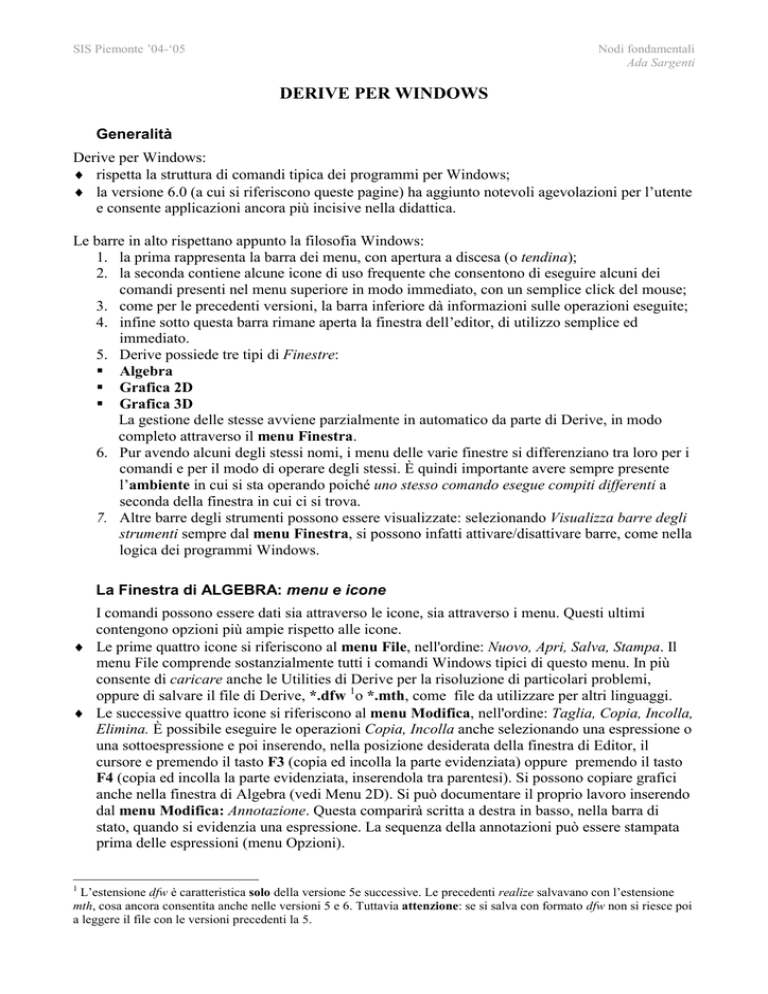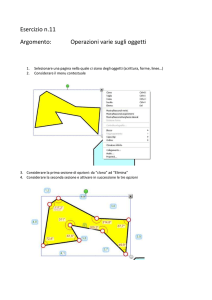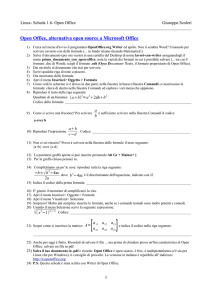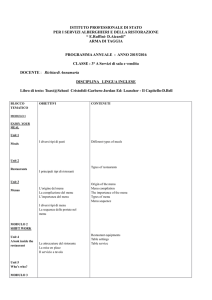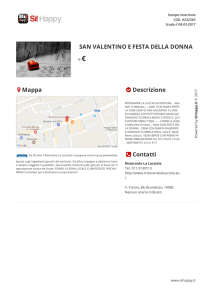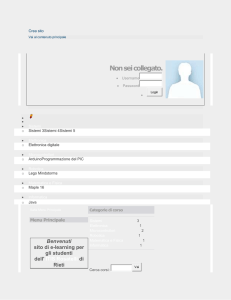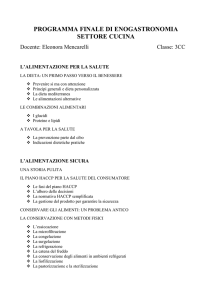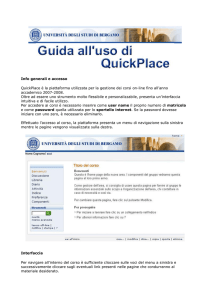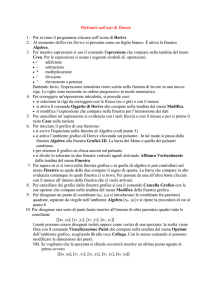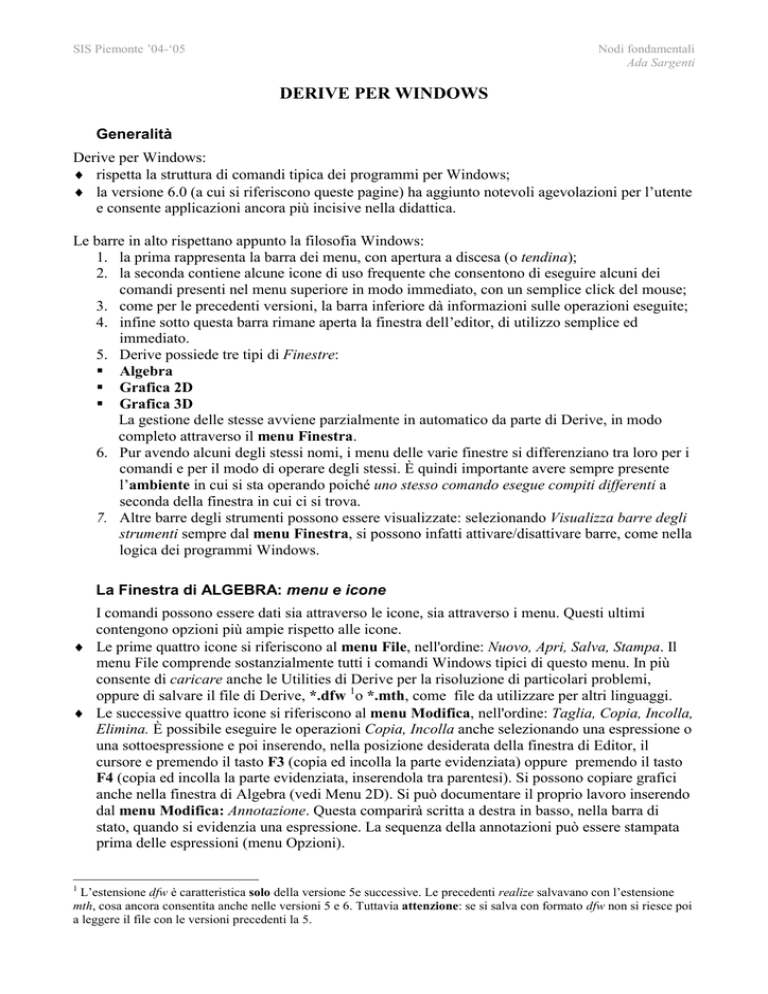
SIS Piemonte ’04-‘05
Nodi fondamentali
Ada Sargenti
DERIVE PER WINDOWS
Generalità
Derive per Windows:
♦ rispetta la struttura di comandi tipica dei programmi per Windows;
♦ la versione 6.0 (a cui si riferiscono queste pagine) ha aggiunto notevoli agevolazioni per l’utente
e consente applicazioni ancora più incisive nella didattica.
Le barre in alto rispettano appunto la filosofia Windows:
1. la prima rappresenta la barra dei menu, con apertura a discesa (o tendina);
2. la seconda contiene alcune icone di uso frequente che consentono di eseguire alcuni dei
comandi presenti nel menu superiore in modo immediato, con un semplice click del mouse;
3. come per le precedenti versioni, la barra inferiore dà informazioni sulle operazioni eseguite;
4. infine sotto questa barra rimane aperta la finestra dell’editor, di utilizzo semplice ed
immediato.
5. Derive possiede tre tipi di Finestre:
Algebra
Grafica 2D
Grafica 3D
La gestione delle stesse avviene parzialmente in automatico da parte di Derive, in modo
completo attraverso il menu Finestra.
6. Pur avendo alcuni degli stessi nomi, i menu delle varie finestre si differenziano tra loro per i
comandi e per il modo di operare degli stessi. È quindi importante avere sempre presente
l’ambiente in cui si sta operando poiché uno stesso comando esegue compiti differenti a
seconda della finestra in cui ci si trova.
7. Altre barre degli strumenti possono essere visualizzate: selezionando Visualizza barre degli
strumenti sempre dal menu Finestra, si possono infatti attivare/disattivare barre, come nella
logica dei programmi Windows.
La Finestra di ALGEBRA: menu e icone
I comandi possono essere dati sia attraverso le icone, sia attraverso i menu. Questi ultimi
contengono opzioni più ampie rispetto alle icone.
♦ Le prime quattro icone si riferiscono al menu File, nell'ordine: Nuovo, Apri, Salva, Stampa. Il
menu File comprende sostanzialmente tutti i comandi Windows tipici di questo menu. In più
consente di caricare anche le Utilities di Derive per la risoluzione di particolari problemi,
oppure di salvare il file di Derive, *.dfw 1o *.mth, come file da utilizzare per altri linguaggi.
♦ Le successive quattro icone si riferiscono al menu Modifica, nell'ordine: Taglia, Copia, Incolla,
Elimina. È possibile eseguire le operazioni Copia, Incolla anche selezionando una espressione o
una sottoespressione e poi inserendo, nella posizione desiderata della finestra di Editor, il
cursore e premendo il tasto F3 (copia ed incolla la parte evidenziata) oppure premendo il tasto
F4 (copia ed incolla la parte evidenziata, inserendola tra parentesi). Si possono copiare grafici
anche nella finestra di Algebra (vedi Menu 2D). Si può documentare il proprio lavoro inserendo
dal menu Modifica: Annotazione. Questa comparirà scritta a destra in basso, nella barra di
stato, quando si evidenzia una espressione. La sequenza della annotazioni può essere stampata
prima delle espressioni (menu Opzioni).
1
L’estensione dfw è caratteristica solo della versione 5e successive. Le precedenti realize salvavano con l’estensione
mth, cosa ancora consentita anche nelle versioni 5 e 6. Tuttavia attenzione: se si salva con formato dfw non si riesce poi
a leggere il file con le versioni precedenti la 5.
SIS Piemonte ’04-‘05
Nodi fondamentali
Ada Sargenti
♦ Le successive quattro si riferiscono al menu Inserisci: Testo ed al Menu Crea, nell'ordine:
Espressione2, Vettore, Matrice. Da notare che il Testo (oggetto) non può essere trattato
matematicamente, ma va usato per titoli, commenti, ecc.... Esso si distingue dalle espressioni
matematiche sia per il corpo del testo (in genere differente) sia perché non è numerato, come
invece avviene in modo sequenziale per le espressioni immesse (#n)
♦ Le successive due si riferiscono al menu Semplifica, nell'ordine: Base, Approssima. Allo stesso
menu appartiene anche la quarta icona Sostituisci variabile.. Attraverso il menu si possono poi
avere situazioni più articolate come Sviluppa, Fattorizza e Sostituisci sottoespressione.
♦ Tra queste icone, al terzo posto, vi è Risolvi (la lente) che si riferisce al menu Risolvi. Anche
questo menu offre possibilità di risolvere in modo esatto (Algebricamente), approssimato
(Numericamente), e Sistema che facilita l'introduzione delle equazioni per la risoluzione dei
sistemi.
♦ Le successive cinque icone fanno riferimento al menu Calcola (brutta traduzione di Calculus):
Limiti, Derivate, Integrali, Sommatorie, Prodottorie. Lo stesso menu consente di trattare le serie
di Taylor e costruire una tabella di valori di una funzione attraverso i comandi Vettore e
Tabella.
♦ Le ultime icone, prima dell’Help (?), consentono di passare rispettivamente alla finestra
Grafica2D e Grafica3D del menu Finestra. Normalmente le finestre appaiono sovrapposte, ma
il menu consente anche altre opzioni (suddivisione dello schermo orizzontalmente,
verticalmente, disposizione in cascata). Si passa da una finestra all’altra con le apposite icone o
con il richiamo da menu (le finestre via via attivate vengono numerate ed elencate nel menu
Finestra, da cui possono essere attivate), ovvero con l’attivazione (quando presenti) delle schede
(attivabili sempre dal menu Finestra).
♦ Rimangono alcuni menu che non hanno corrispondenza in icone. Il primo è il menu Dichiara,
che consente di attribuire valori e dominio alle variabili e definire funzioni. Può essere anche
utile fissare altri parametri nell'input e nell'output: gradi piuttosto che radianti, numero di cifre,
tipo di semplificazione e di rappresentazione, radice principale o reale (opzione questa
importante per i grafici: deve essere attivata quella reale, altrimenti viene rappresentata anche la
componente complessa, nel caso ad esempio di radici), ecc…
♦ Il menu Opzioni, infine, consente alcune scelte di impaginazione e stampa (colori, font, oggetti
da visualizzare o meno, ecc…)
♦ L’Help il linea resta comunque un valido strumento per approfondire i vari comandi.
La Finestra GRAFICA 2D: menu e icone
Seguendo le icone di 2D:
♦ Le prime tre icone operano sui file nello stesso modo di quelle della pagina grafica. La quarta,
Stampa, consente di stampare la pagina grafica. Il menu File inoltre gestisce la pagina grafica,
ad esempio salvandola in uno dei formati grafici tipici, stampandola, inviandola alla finestra di
Algebra, ecc…
♦ La successiva icona, Copia finestra grafica, salva la stessa negli Appunti, per utilizzarla in
Derive o in altri pacchetti. Il comando è inserito nel menu Modifica, come anche il comando
centrale nel gruppo seguente di icone, Cancella l’ultimo grafico. Il menu permette di operare sui
grafici stessi, copiando, cancellando, modificando le annotazioni già inserite.
♦ Le due icone del gruppo rimaste sono relative al menu Inserisci: Traccia il grafico
dell’espressione e Inserisci annotazione. L’annotazione è un oggetto grafico e come tale viene
trattato. Può essere utilizzato per inserire commenti e/o legende sul grafico.
2
In Derive il termine “Espressione” indica una qualsiasi scrittura in termini matematici: espressione, eguaglianza,
derivata, matrice, ecc… Assume quindi un significato più ampio di quello normalmente usato in matematica.
2
SIS Piemonte ’04-‘05
Nodi fondamentali
Ada Sargenti
♦ Interessante è l’icona successiva che rappresenta la possibilità offerta dal menu Opzioni di
vincolare il cursore al grafico (Modalità Traccia: utilità estremamente interessante dal punto di
vista didattico), mentre in genere il cursore stesso può essere spostato liberamente sullo
schermo. In questa modalità è anche attivo il tasto destro del mouse che consente di gestire l’uso
di questo comando. Lo stesso menu consente una serie di opzioni utili per la visualizzazione, la
stampa, la scelta dei grafici.
♦ Quasi tutte le icone successive servono per gestire gli assi. Le prime due posizionano gli assi
centrandoli su croce o su origine, mentre la successiva consente di selezionare una zona dello
schermo. Le sei che seguono consentono di modificare le scale su uno o tutti e due gli assi.
♦ Il menu Imposta consente delle opzioni sul tipo di coordinate, sul cursore, sulle scale e sulle
mutue proporzioni dei pixel sulle scale (ad esempio Rapporti di aspetto nel caso di una
circonferenza consente di fare apparire il grafico in modo corretto: senza questa impostazione
apparirebbe un ellisse).
♦ Con l’ultima icona si ritorna alla finestra di Algebra (come dal menu Finestra).
I tipi di grafico rappresentabili in 2D
Sono rappresentabili grafici nei sistemi di tipo, attraverso i comandi Imposta Sistema coordinate
dall’ambiente Grafica 2D:
Cartesiano (coordinate rettangolari) con espressione
y = f(x) forma esplicita
f(x) semplicemente
[f(t), g(t)] forma parametrica
F(x, y)=0 forma implicita
x = h è necessario indicare la variabile x per forzare a tracciare una retta verticale
attenzione a quando si usano nella forma esplicita variabili diverse da x e y: Derive
attribuisce in modo autonomo valore di variabile dipendente ed indipendente alle lettere.
Polari (coordinate polari) con espressione
r = f(θ) forma esplicita
f(θ) semplicemente
[r(t), θ(t)] forma parametrica
F(r, θ)=0 forma implicita
Per disegnare i grafici in questa modalità bisogna impostare la variazione dell’angolo, o
del parametro.
3